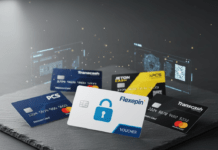Har du någonsin stött på problem med internetanslutningen? Webbsidor som visas långsamt, program som inte ansluter eller onlinespel som stammar? I så fall är du inte ensam! Lyckligtvis finns det ett enkelt och kraftfullt verktyg för att diagnostisera nätverksproblem: ping .
I den här artikeln kommer vi att utforska ping-kommandot i Windows . Vi ska se vad det gör, hur man använder det och hur det kan hjälpa dig att lösa vanliga nätverksproblem.
Vad gör kommandot Ping?
Ping -kommandot är ett grundläggande verktyg som gör att du kan testa anslutning mellan två enheter i ett nätverk. Det fungerar genom att skicka datapaket (kallas " ICMP -förfrågningar ") till en fjärrenhet och i väntan på ett svar. Om fjärrenheten är tillgänglig kommer den att svara på varje pingbegäran, vilket indikerar att anslutningen är aktiv.
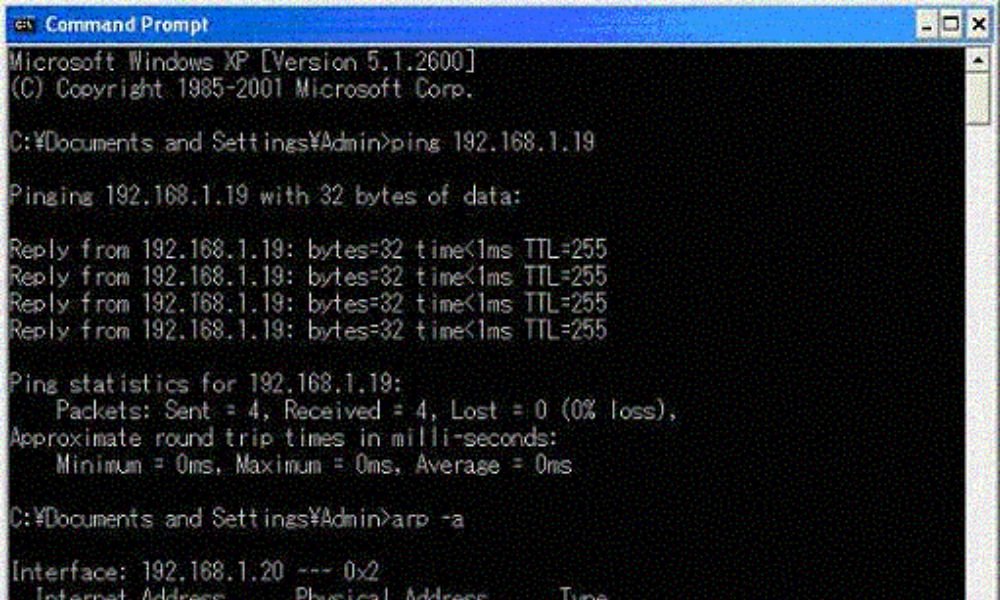
Här är lite information som pingkommandot kan ge dig:
- Latens: Den tid det tar för ett datapaket att nå fjärrenheten och återvända.
- Antalet paket som skickats och tagits emot: Detta hjälper till att avgöra om några paket gick förlorade under överföringen.
- IP-adressen för fjärrenheten: Detta kan vara till hjälp för att identifiera enheten du har problem med.
Hur man använder Ping-kommandot i Windows
Att använda Ping -kommandot är mycket enkelt. Windows -kommandotolken (skriv "CMD" i sökfältet och tryck på ENTER) och skriv följande kommando:
ping<adresse_ip_ou_nom_d_hôte>

Byta ut genom IP-adressen eller värdnamnet för enheten du vill testa. Till exempel, för att testa anslutningen till Google, kan du använda följande kommando:
pinga www.google.com
Här är några användbara alternativ som du kan använda med kommandot ping:
- -t: Pingar kontinuerligt tills du trycker på Ctrl+C.
- -inte : Anger antalet pingar som ska skickas.
- -L : Anger storleken på datapaket som ska skickas.
För mer information om kommandot ping, se Microsofts dokumentation: [ Ogiltig URL borttagen]
När ska man använda Ping-kommandot?
Här är några situationer där du kan använda kommandot Ping:
- Felsök problem med nätverksanslutning : Om du inte kan ansluta till en webbplats eller annan enhet kan Ping-kommandot hjälpa dig att identifiera källan till problemet.

- Kontrollera nätverkslatens : Latens är den tid det tar för ett datapaket att färdas från en punkt till en annan. Ping-kommandot kan hjälpa dig att mäta ett nätverks latens, vilket kan vara användbart för onlinespel eller andra latenskänsliga applikationer.
- Kontrollera om en enhet är aktiv : Du kan använda kommandot Ping för att kontrollera om en enhet är påslagen och ansluten till nätverket.
Tolka ping-kommandoresultat
Här är några saker att tänka på när du tolkar Ping-kommandoresultat:
- Paket skickade/mottagna : Indikerar antalet datapaket som skickades till fjärrenheten och antalet paket som togs emot tillbaka.
- Förlust : Indikerar procentandelen datapaket som gick förlorade. Betydande paketförlust kan indikera ett nätverksproblem.
- Rundturstid (RTT) : Indikerar den tid det tar för ett datapaket att färdas från din dator till fjärrenheten och tillbaka. En hög RTT kan indikera ett latensproblem.
Avancerade Ping-alternativ
Här är några avancerade alternativ som du kan använda med Ping-kommandot:
- -t : Pingar kontinuerligt tills du trycker på Ctrl+C.
- -n : Anger antalet datapaket som ska skickas.
- -l : Anger storleken på datapaketen som ska skickas.
- -a : Löser IP-adress till värdnamn.

Slutsats
Kommandot ping är ett viktigt verktyg för alla Windows som vill diagnostisera och lösa nätverksproblem. Den är enkel att använda och kan ge dig värdefull information om din nätverksanslutning.
Tveka inte att använda ping-kommandot nästa gång du upplever problem med internetanslutningen.